为了让您在Linux环境下轻松解压.gz格式文件,我将详细为您示范操作流程。
1. gzip命令
在Linux环境中,我们经常需要运用到Gzip高效压缩工具。下面为大家展示如何使用简洁明了的命令压缩.gz格式文件的步骤:
shell gzip -d file.gz
点击「File.gz」按钮,即可轻松为您的压缩文件进行解压还原操作啦!
2. gunzip命令
无论您选择gunzip还是gzip,都能完美地解压出.gz格式的压缩文件。下面为您提供形象化的操作步骤作为参考。
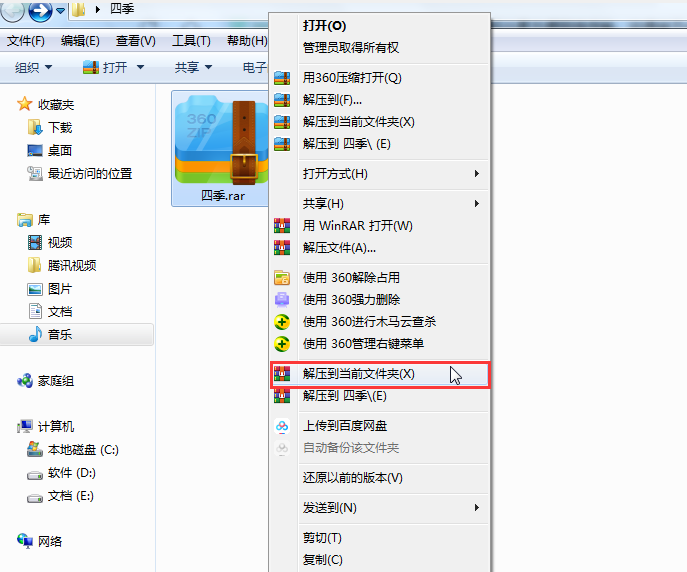
gunzip file.gz
在此提醒您linux漏洞扫描,file.gz即是我们正要处理的压缩文件呢。只需这简单的操作便可让.gz文件恢复如初哦。
3. tar命令
您知道吗?tar不只是可爱的gzip和多变的gunzip,它还能轻轻松松地解压缩复杂的.tar.gz文件哦!这样实用又便携的tar,无疑是日常生活中不可缺少的好帮手呢!
tar -zxvf file.tar.gz
请注意,”file.tar.gz”就是我们将要进行解压缩的文件名称。您只需运用这条指令,即可轻松地将其解压缩并保存至当前的工作目录中了。
4. 7z命令
若贵方的Linux系统未装有gzip或gunzip或tar等命令,可尝试使用7z工具来打开.gz类型的压缩包哦!作为一种开源免费的压缩格式linux解压gz文件命令,它能适应各种压缩需求呢。
7z x file.gz
只需在命令行中简单输入”file.gz”,就能轻松找到需解压的文件。然后该文件会自动安全地解压缩至您选择的文件夹内,简直太便利啦!
5.扩展知识:gzip与tar的区别
或许有些朋友不太了解Gzip和Tar,简单介绍下,Gzip堪称压缩界翘楚,专司处理单一文件的压缩和解压;Tar则以出色的打包技能著称,它能巧妙地把多个文件及目录整合在一起成为一个单独的文件。此外,Gzip和其他同类压缩工具还能够完美配合,让你畅享打包压缩的双重魅力!
在初涉Linux操作系统之际,或许你会偶然发现以`.tar.gz`或`.tgz`结尾的文件深度linux,这其实是一种巧妙地融合了tar及gzip两种强大工具的新型文件形式。下面分享具体的步骤:首先,用tar指令将众多文件合并成单个的`.tar`文件(我们通常称之为“打包”),然后通过gzip和gunzip就能便利地完成对已生成的文件的压缩处理及其解压工作。
6.注意事项
在使用上述命令时,请注意以下几点:
-请确保你拥有对待解压的文件的读写权限。
若您无法自行解压.gz文件,担心信息丢失,只需按照以下步骤操作便可轻松获取所需内容。
zcat file.gz | less
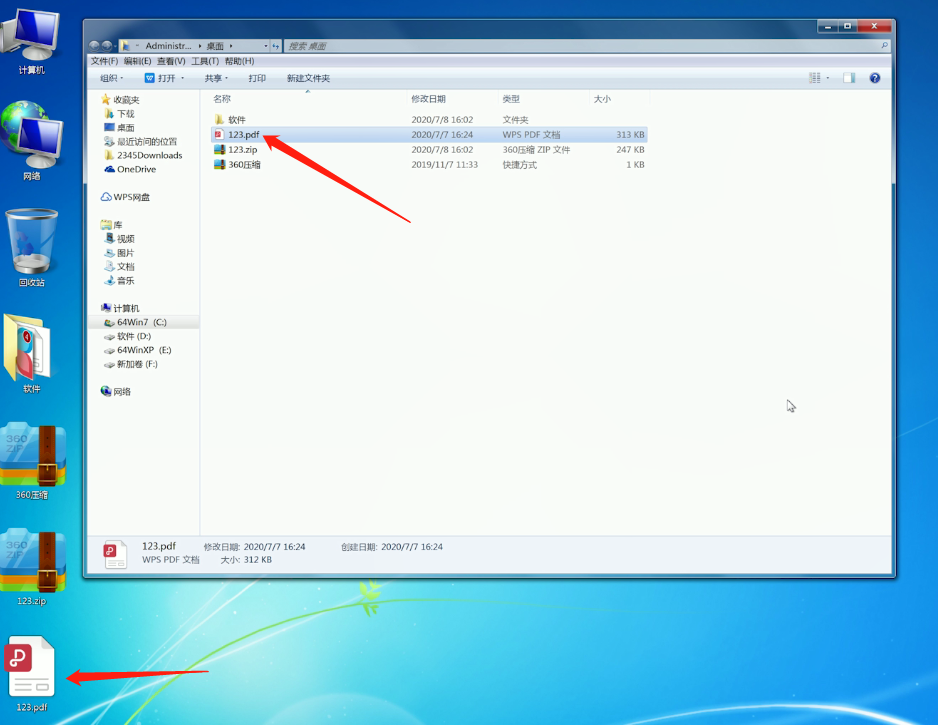
请注意,如”file.gz”这类的文件名为您揭示接下来将观赏的精彩内容。仅需执行此条指令,便可在终端轻松浏览相应的GZ格式文件。同时,我们还贴心地准备了精良的less工具辅助分页展现。
-如果你想在解压缩过程中查看详细信息,请使用以下命令:
gzip -dc file.gz | tar -xvf --
在面对以’file.gz’这样形式命名的压缩文件时,只需轻松填写,即可securely开启解压缩过程咯!这个古老而实用的命令不仅能帮我们自动完美解压.gz文件,同时还提供详尽的解压成果信息。
7.总结
在此篇文章中,我们会帮助大家更深入地了解如何在Linux系统中处理以.gz为扩展名的文件。根据实际需求,您可以选择使用如gzip, gunzip, tar或7z这样的实用便携式工具进行解压缩工作。另外,我们也会进一步分析gzip和tar这两件利器之间究竟存在何种差别,并提醒您在使用过程中的一些细节问题。
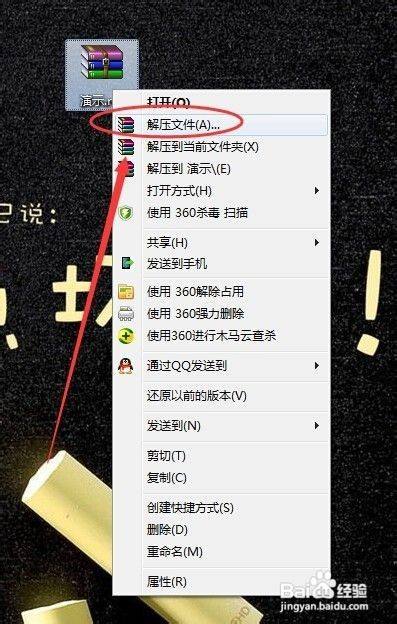
衷心期望这篇文章能对亲在处理.gz格式文件时有所助益。如有困惑或建议欢迎随时互动,我将竭诚为您解答。愿您享受阅读时光!
参考资料:
若想深入了解[Linux压缩指令],敬请前往浏览。
敬阅”Linux gunzip指令详解”[]文章,此篇
诚邀访问linux解压gz文件命令,您在这儿会找到对Linux tar指令全面且细致的解析。
感谢您来到Linux 7z命令的介绍页面。
